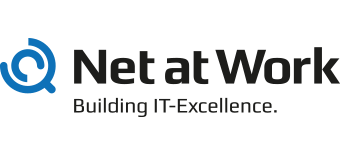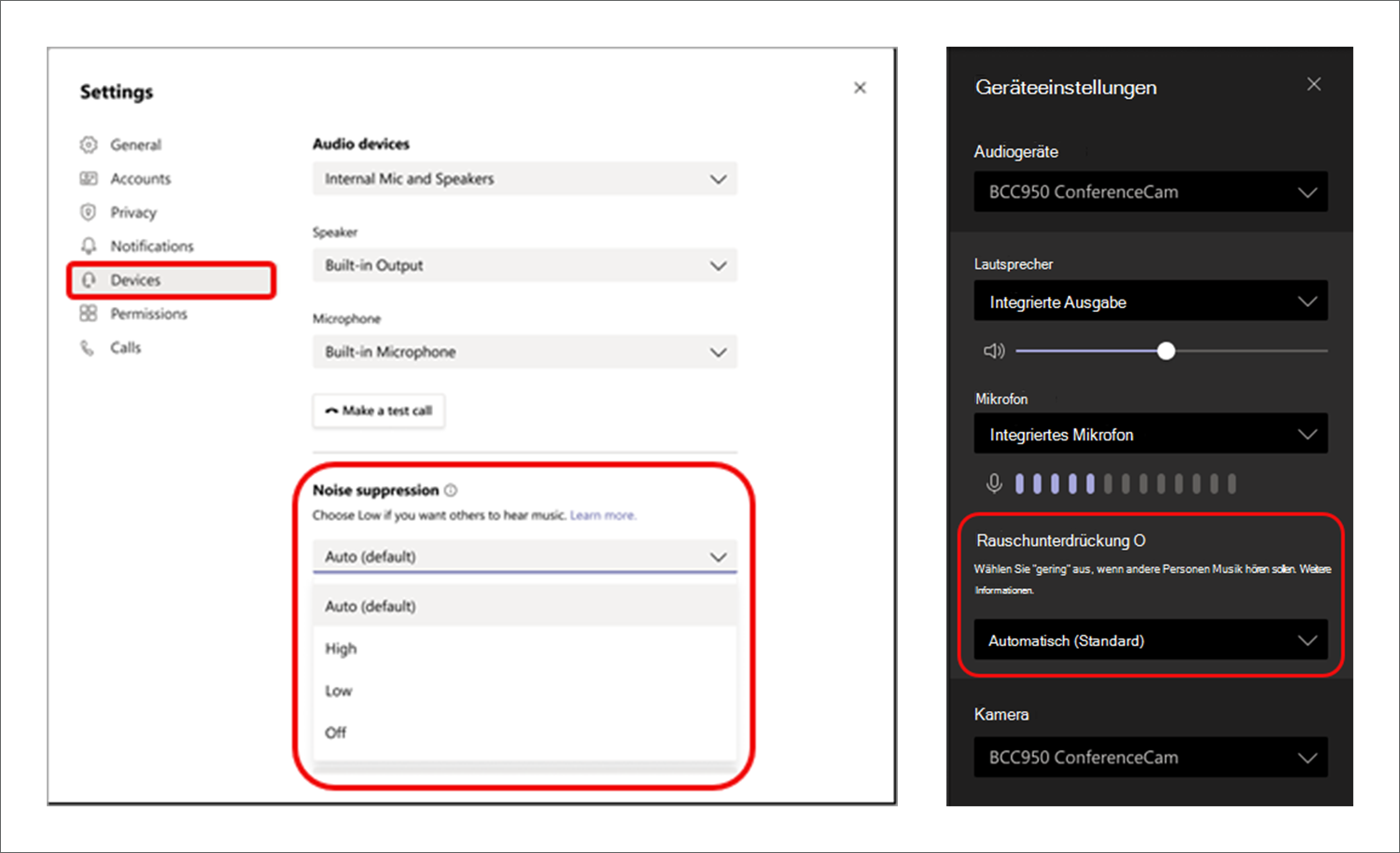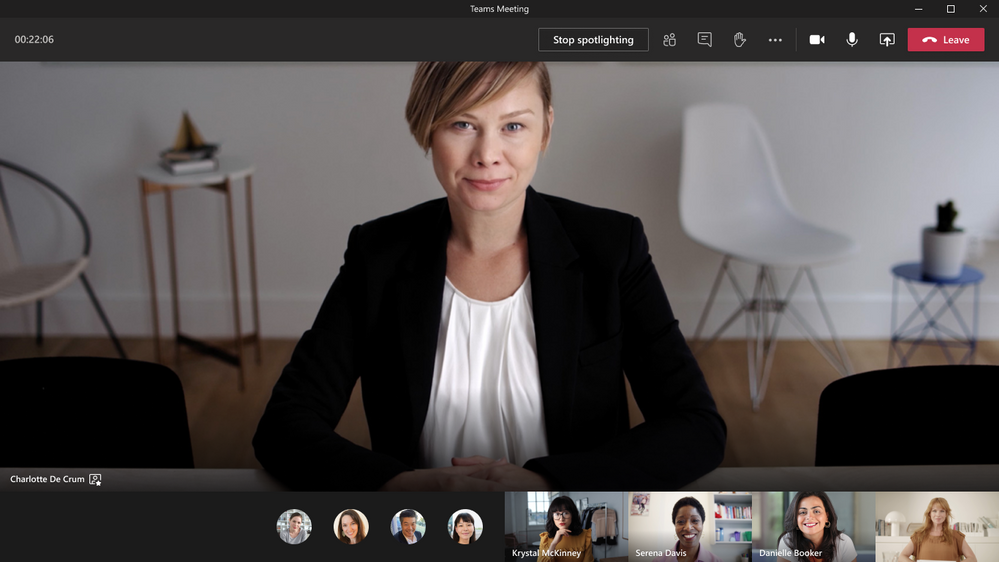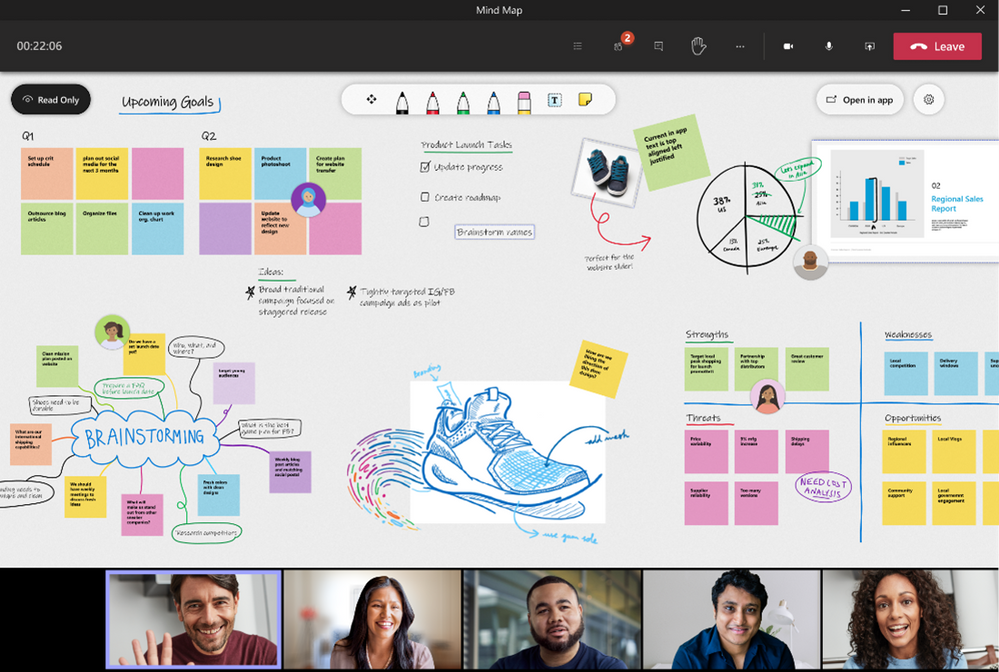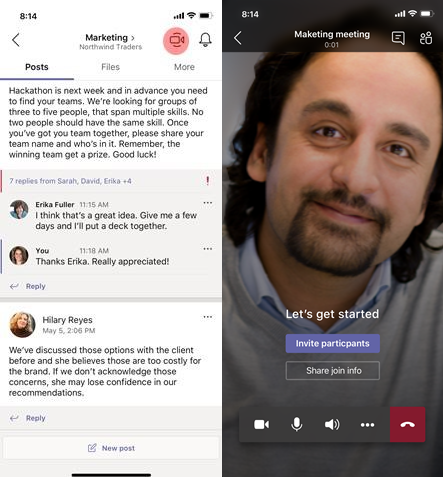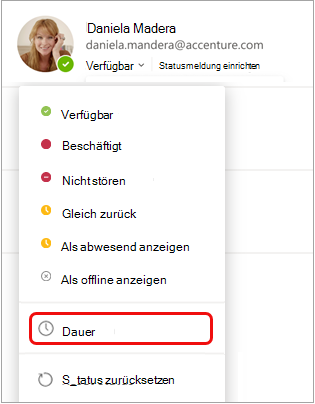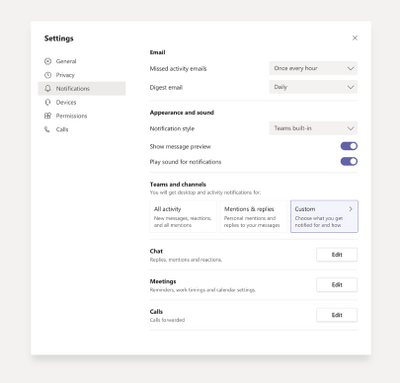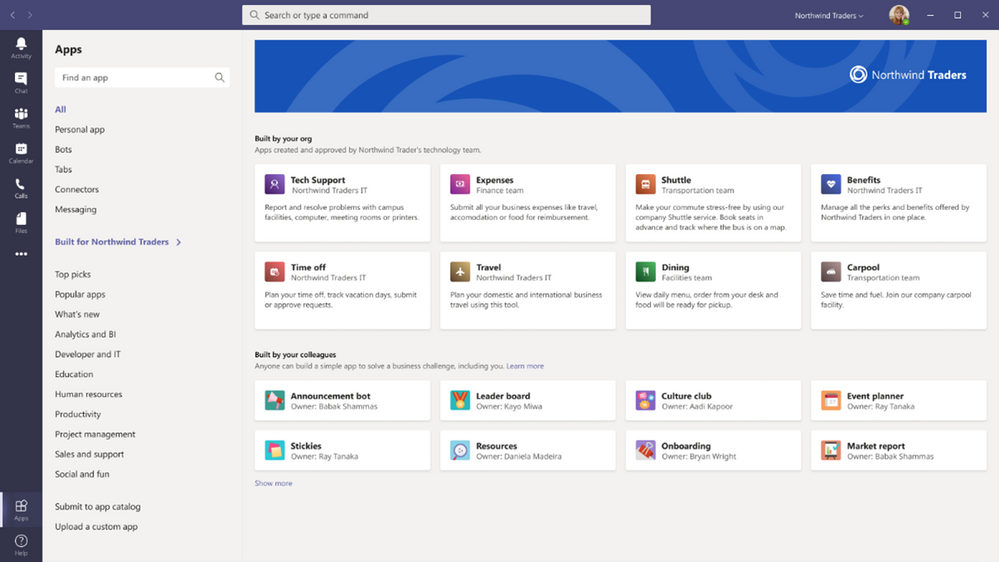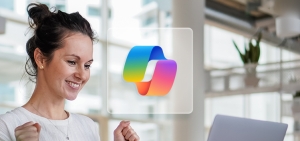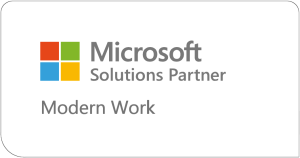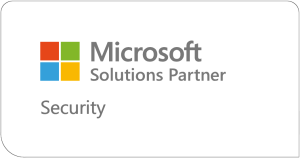Die 10 besten Microsoft Teams Funktionen fürs Homeoffice
Zum Jahresende spendierte Microsoft seinem Kommunikations- und Kollaborationstool zahlreiche neue Features. Welche Microsoft Teams Funktionen wir in den Bereichen Meeting und Zusammenarbeit fürs Homeoffice empfehlen und auf welche weiteren News Sie sich in diesem Jahr freuen dürfen, erfahren Sie hier.
KI-basierte Unterdrückung von Hintergrundrauschen
Die Echtzeit KI–Rauschunterdrückung filtert unerwünschte Hintergrundgeräusche während Ihrer Meetings im Homeoffice, sodass nur noch der Sprachkanal wiedergegeben wird. Den Grad der Rauschunterdrückung können Sie in den Einstellungen oder im Besprechungsfenster anpassen. Mehr dazu
Quelle: Microsoft
Neue Together Mode Hintergrund-Szenen
Der Together Mode fördert das Zusammengehörigkeitsgefühl in Homeoffice Meetings. Jetzt stehen neue Hintergrund-Szenen für verschiedene Meeting-Größen zur Verfügung, sodass Ihr Team z.B. virtuell im Meeting-Raum, Coffee Shop oder Amphitheater Platz nehmen kann.
Quelle: Microsoft
Videokonferenz Teilnehmer im Spotlight
Als BesprechungsorganisatorIn und PräsentatorIn können Sie jetzt eine Teilnehmeransicht als Hauptvideo für alle TeilnehmerInnen mit der Funktion „Spotlight“ festlegen. Mehr dazu
Quelle: Microsoft
Read-Only Whiteboard
Ab jetzt bestimmen Sie selbst, ob Sie ein Whiteboard mit oder ohne Bearbeitungsmöglichkeit präsentieren.
Quelle: Microsoft
Mobile Sofortbesprechungen
Die mobile Anwendung wird für viele NutzerInnen im Homeoffice immer wichtiger. Die Option „Jetzt besprechen“ steht nun auch mobil im Kalender und Team-Kanal zur Verfügung. Nach dem Meeting-Start können Sie die Einladung mit einer beliebigen Messaging-App teilen oder Teilnehmer zum Meeting hinzuzufügen. Mitglieder im Teams-Kanal können auch ohne Einladung teilnehmen.
Quelle: Microsoft
Virtuelle Breakout-Räume
Wir hatten sie bereits angekündigt, nun sind die Breakout-Räume allgemein verfügbar. Als Meeting-OrganisatorIn können Sie mit der neuen Teams-Option größere Besprechungen in kleinere Gruppen aufteilen. Die Nutzung empfiehlt sich besonders für Diskussionen und Brainstormings in kleinerer Runde. Als OrganisatorIn sind Sie in der Lage, zwischen den Breakout-Räumen zu wechseln, Ankündigungen in alle Räume zu übermitteln und diese auch wieder zusammenzuführen. Werden Dateien aus den Nebenräumen mit der Hauptbesprechung geteilt, erhalten Ihre TeilnehmerInnen darauf auch nach dem Meeting Zugriff im zugehörigen Chat. Mehr dazu
Hinweis zur verbleibenden Meeting-Zeit
Ein Hinweis-Banner warnt Sie fünf Minuten vor dem nahenden Besprechungsende. Damit verhindern Sie überzogene Meetings und Verspätungen bei Anschlussterminen. Der Hinweis-Banner verschwindet nach 10 Sekunden automatisch, das Meeting muss allerdings manuell beendet werden.
Quelle: Microsoft
Neue Präsenzstatus-Einstellungen: Offline-Status und Zeitfenster
Signalisieren Sie Ihrem Team mit dem Offline-Status im Homeoffice, dass Sie zurzeit nicht verfügbar sind und legen Sie ein individuelles Zeitfenster für den Status-Reset fest. Behalten Sie währenddessen den vollen Zugriff auf Microsoft Teams. Mehr dazu
Quelle: Microsoft
Benachrichtigungsvorschau deaktivieren
Zur Erhöhung der Sicherheit im Homeoffice kann jetzt die Nachrichtenvorschau für Chat-Benachrichtigungen deaktiviert werden. Teams NutzerInnen gelangen über das Profilbild > Einstellungen > Benachrichtigungen zu dieser und zahlreichen weiteren Einstellungen zur individuellen Verwaltung ihrer Benachrichtigungen.
Quelle: Microsoft
Maßgeschneiderter Corporate App Store
Passen Sie den unternehmenseigenen Teams App Katalog an: Verwenden Sie Ihr Logo sowie eine Hintergrund- und Textfarbe passend zum Corporate Design Ihres Unternehmens. Mehr dazu
Quelle: Microsoft
Welche neuen Microsoft Teams Funktionen kommen dieses Jahr?
Neben den bereits ausgerollten Neuerungen bleibt es weiter spannend. Auf folgende Microsoft Teams Funktionen können Sie sich freuen:
Quelle: Chip
In unserem News-Blog halten wir Sie weiter auf dem Laufenden, sobald die neuen Microsoft Teams Funktionen verfügbar sind.
SOS-Workshop für den Weg ins Homeoffice: Wie Sie Microsoft Teams strukturiert einführen
Mit unserem „SOS-Workshop für den Weg ins Homeoffice“ unterstützen wir Sie bei der strukturierten und schnellen Planung Ihres digitalen Arbeitsplatzes auf Microsoft Teams- und Office 365-Basis.